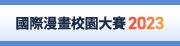前言
以下將介紹製作角色藝術作品時必要的CLIP STUDIO PAINT功能。針對角色藝術的描繪,解說會用上的筆刷功能、筆刷類型,以及尋找、安裝適合自己的筆刷的方法,並說明與角色藝術相關的便利功能。
最適合CLIP STUDIO PAINT的角色藝術筆刷是什麼?
CLIP STUDIO PAINT中收錄了豐富的筆刷,例如筆觸纖細的水彩、帶有厚重感的油彩、賽璐珞動畫風的上色等,支援適合各種作畫風格的上色方法。從底稿、草稿的步驟,到線稿、上色、完稿,每個環節需要的筆刷都能從工具列表中選擇。
筆刷工具提供多了種設定項目,例如線條的強弱、適切的傳統手繪筆觸、帶有素材質感的筆刷等,能完整呈現理想中的線條,也可以根據「希望盡可能畫出傳統鉛筆般的線條」、「想以均勻的方式上色」等需求,進行設定的自訂,還能製作不透明度會隨著筆壓發生變化的筆刷等,調整出讓自己感到滿意的設定。製作角色藝術作品時,除了人物之外,有時還需要繪製符合角色個性的背景或道具等元素。類型豐富的筆刷不只能用來進行順手的描繪,還能在各種步驟中提供支援。
筆劃自然的鉛筆
收錄了鉛筆和粉筆等,適用於底稿和骨架的輔助工具。如果利用能檢測筆桿傾斜程度的繪圖板和感應筆,在傾斜感應筆進行繪製時,線條就會像鉛筆般變粗,描繪手感也十分貼近真正的鉛筆。
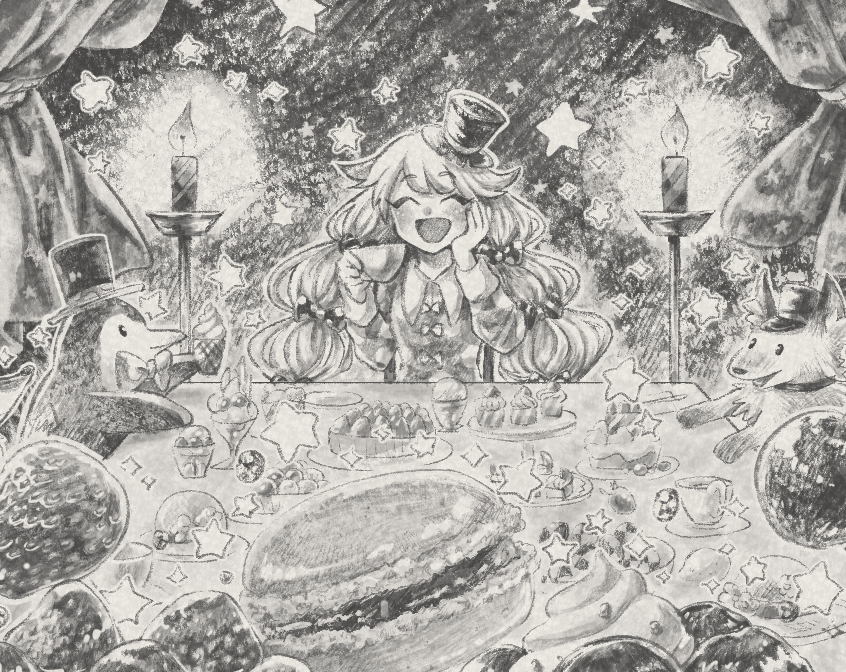
可描繪流暢線條的沾水筆
收錄有適合繪製線稿的手繪風沾水筆等筆刷以及麥克筆,推薦想描繪清晰線稿的人使用。
G筆的線條粗細會配合筆壓的強弱發生變化,適用於對比明顯的插圖,也提供能繪製出均勻線條的麥克筆和美術字體筆刷,不只線稿,還能進行排線的呈現。
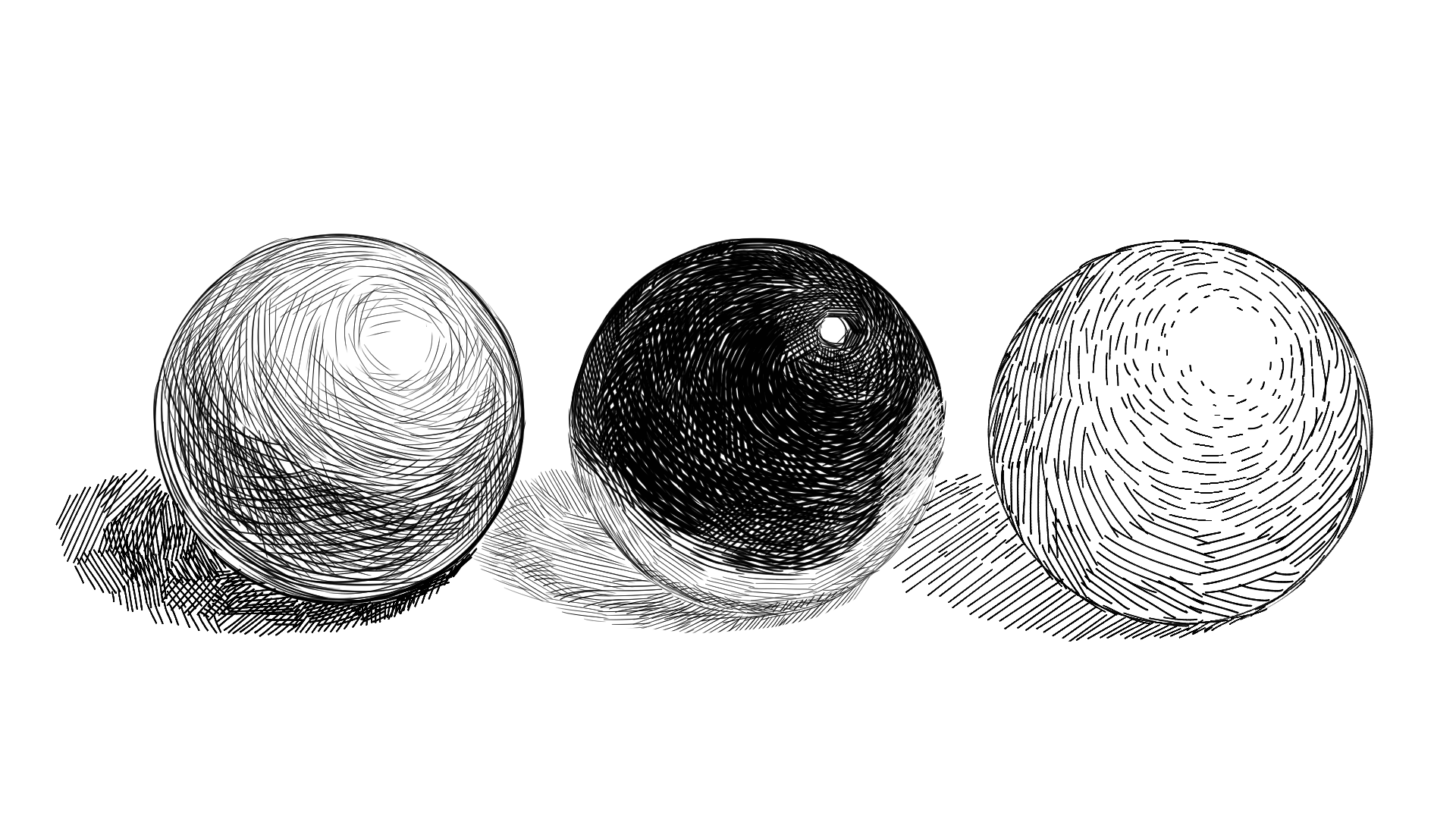
能呈現纖細清淡質感的水彩筆刷
可以表現彷彿在畫紙上進行描繪的淺淡質感,筆刷重疊的部分會呈現出較濃的顏色,漂亮地還原了傳統手繪的氛圍。
適用於為自然物體進行上色,是用來表現廣範圍遠近感主題的理想筆刷,推薦在想為焦點要素以外的部分添加深度時使用。
水彩筆刷大多都設定有名為「水彩邊界」的滑桿,這個功能可以為描繪範圍和邊界內緣的部分,設定出如以水彩進行描繪般的淡色邊緣。調升「水彩邊界」的數值,可以自訂出邊緣明顯的筆刷。

能自然混色的油彩筆刷
預先安裝了適合厚塗、能夠進行自然混色的筆刷。筆刷中設有「顏料量」、「顏料濃度」、「色延伸」等滑桿,可以輕鬆進行底色顏色的混合程度、散佈量等設定。另外還預先安裝了多種紙張材質,能夠結合筆刷與紙張材質來表現主題的材質質感。

能呈現漸層效果的噴槍
程式內安裝有重現了噴槍的工具,能以噴霧狀散布墨水,適合使用於想輕輕重疊顏色,以及希望呈現顏色變化柔和的漸層時。 另外,噴灑的粒子大小也能進行變更,依據設定,甚至可以呈現水珠噴濺般的效果。

筆刷該怎麼下載和安裝呢?
使用CLIP STUDIO PAINT,除了應用程式中收錄的筆刷,還能選擇安裝各種豐富的描繪工具。 請務必尋找並嘗試使用在製作角色藝術作品時能派上用場的便利筆刷。
活用CLIP STUDIO ASSETS
CLIP STUDIO PAINT有著龐大的素材社群「CLIP STUDIO ASSETS」。
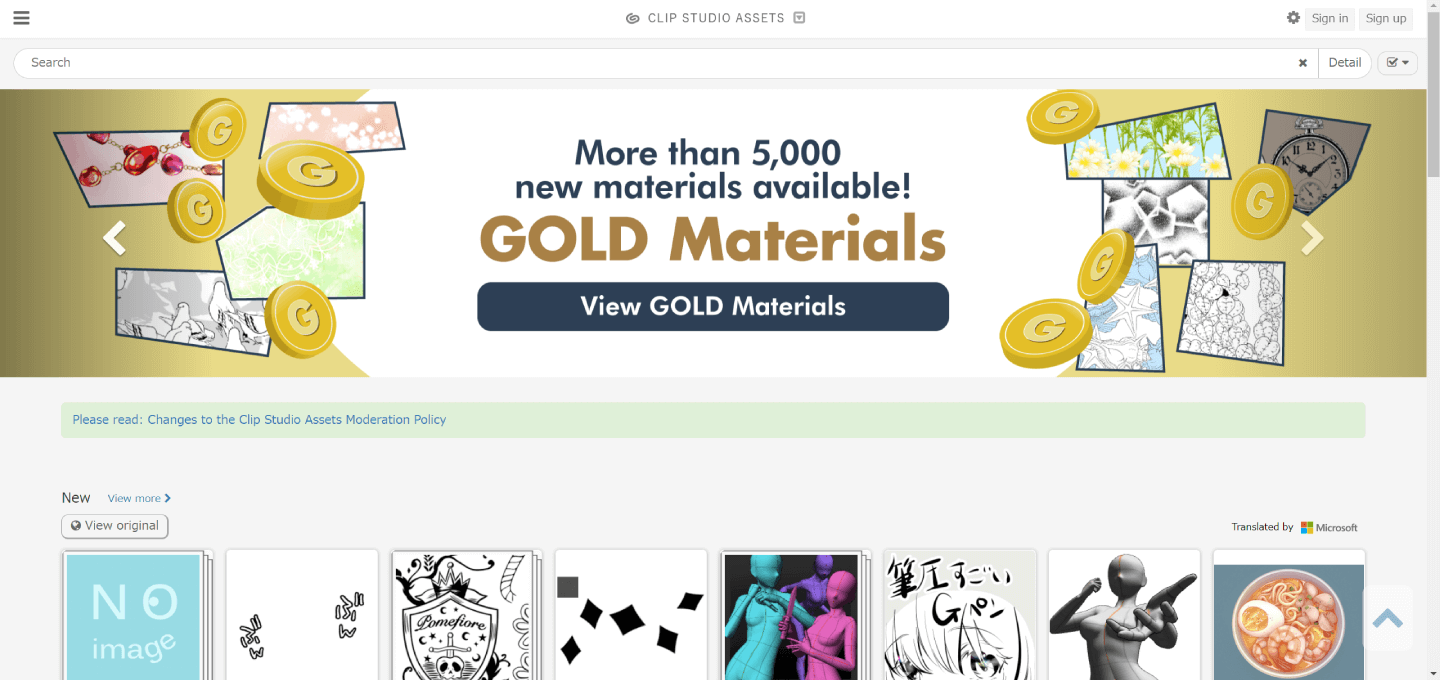
全球用戶自製的超過50000種筆刷,全都公開於入口網站CLIP STUDIO ASSETS。請選擇喜歡的工具,活用在角色藝術中吧。
可以通過簡單的拖放操作,將筆刷添加至[輔助工具]面板。即使正在描繪途中,也能輕鬆下載與追加。
CLIP STUDIO ASSETS提供能依照標籤進行搜尋的功能,如「水彩 筆刷」或是「線稿 筆刷」等,根據用途進行搜尋,就能找到更多樣化的筆刷選擇。素材分為免費以及付費類型,由上架的創作者自行決定,由於能夠依照人氣進行排序,所以也推薦使用於想運用流行的呈現手法時。
活用Photoshop筆刷
在CLIP STUDIO PAINT上,不只一般的CLIP STUDIO PAINT筆刷,還能使用Adobe Photoshop的筆刷檔案(abr檔)。
只要將Photoshop筆刷檔案拖拽至CLIP STUDIO PAINT的[輔助工具]面板,就能把筆刷登記至CLIP STUDIO PAINT。
來自全球的各種網站都在發布Photoshop的筆刷檔案,CLIP STUDIO PAINT除了一貫的筆刷之外,也可以利用Photoshop的自訂筆刷,能夠無限選擇自己喜歡的繪畫工具。讀取Photoshop筆刷的方法非常簡單,請瀏覽此處。
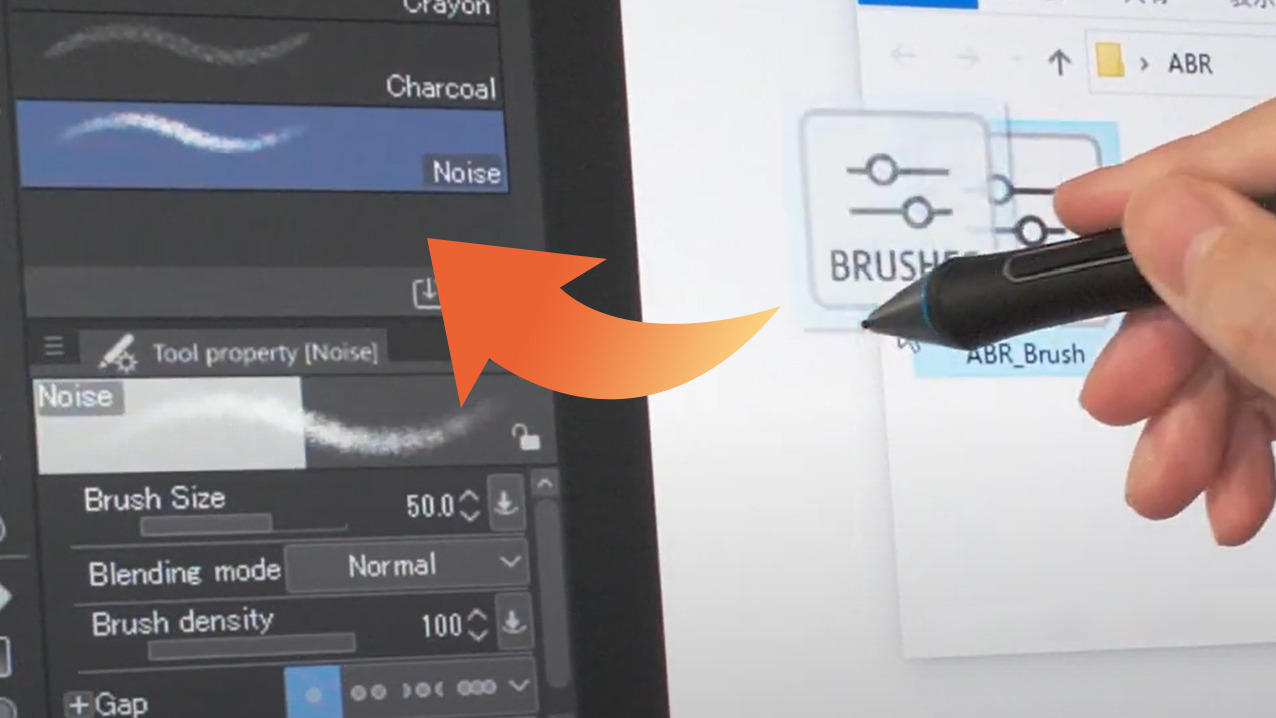
角色藝術設計不可或缺的工具
除了筆刷之外,CLIP STUDIO PAINT還有許多功能在角色藝術作品中必不可少。
色彩混合面板
利用色彩混合面板,能夠像是以畫具描繪般,在面板上直覺性地進行混色,調配好的顏色也能像傳統手繪一樣,應用於畫布上的繪製。
除了混色之外,色彩混合面板也能活用於工具的試筆,或建立簡單的顏色範本。CLIP STUDIO PAINT中還搭載能將智慧型手機作為單手輸入裝置使用的夥伴模式,可以在智慧型手機上進行混色,再運用於PC或平板電腦的描繪。

輔助預覽面板
若想要一邊確認角色的設定一邊進行描畫,推薦利用方便的[輔助預覽]面板。
只要在[輔助預覽]面板上讀取設定圖,就能顯示畫布以外的設定圖像。還可利用吸管,從[輔助預覽]面板顯示的設定圖上吸取顏色,能輕鬆選取符合設定的色彩。還能一次顯示多張參考圖像。
也能夠調整[輔助預覽]面板的大小,只顯示需要的部分。
手部掃描/手部姿勢素材
如果覺得角色的手繪製起來很困難,推薦使用3D素描人偶的手部姿勢素材。
只要將素材拖拽至3D素描人偶上,就能幫手部添加姿勢,另外,如果使用的是平板電腦、筆記型電腦等附帶攝影機的裝置,也可以選擇利用手部掃描,拍攝自己的手部來幫3D素描人偶的手加上相同的動作。
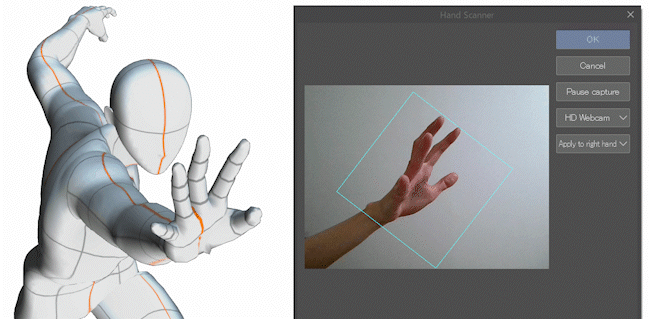
選擇範圍工具
在畫圖時,有時是不是會碰上只想變更特定區域顏色或大小的狀況呢?
這時,使用[選擇範圍]工具,就能只選取想調整的部分,如果是要選擇相同顏色的範圍,利用[自動選擇]工具會非常方便。
活用色調補償圖層能變更顏色,利用變形功能則可以執行放大・縮小,在繪製之後仍然能夠進行修正,以CLIP STUDIO PAINT為首,這正是數位藝術程式的便利之處。

PRO
EX
可製作單頁漫畫&插畫
可製作多頁漫畫&插畫
可製作最多24幀的短動畫
可製作不限幀數的專業動畫
筆觸自然且能自由進行設定的筆刷工具
向量圖層
可下載超過10,000種免費筆刷和素材
3D模組和素描人偶
支援PSD
支援RGB和CMYK
支援macOS和Windows
-
可輸出並印製多頁檔案
-
可將圖像和3D模組轉換為線稿和網點
免費技術支援
免費網頁支援&社群
CLIP STUDIO ASK / ASSETS / TIPS / SHARE